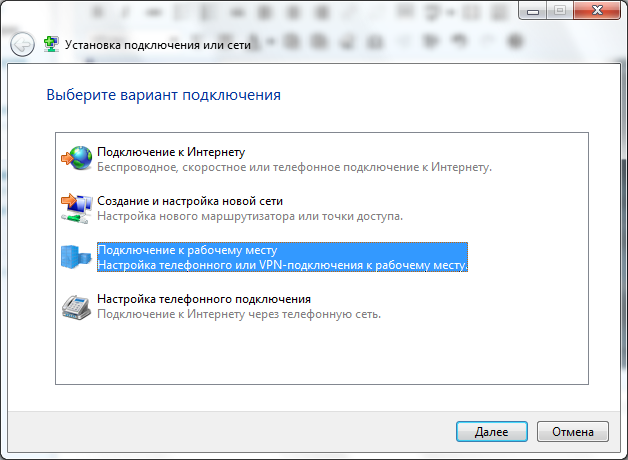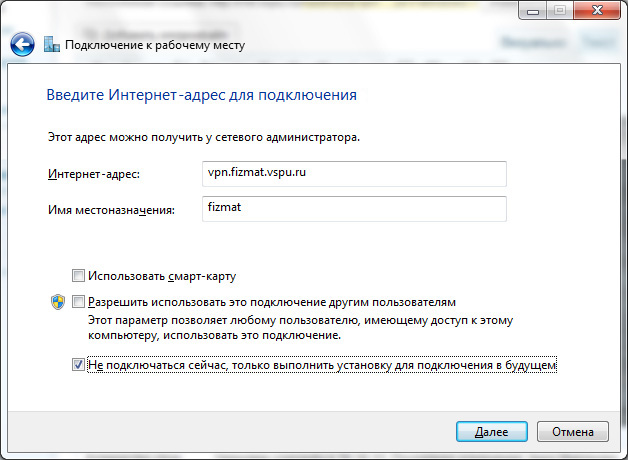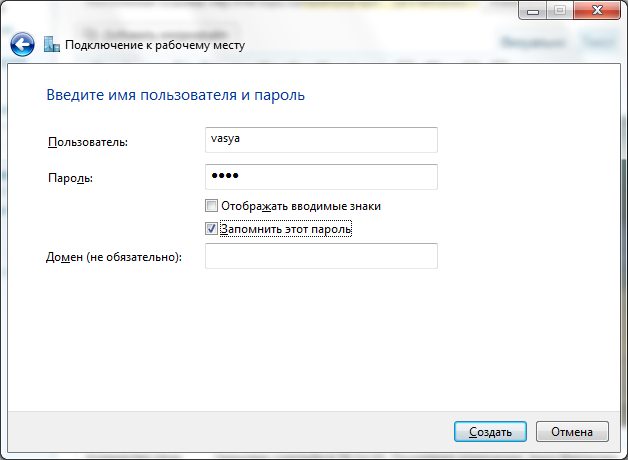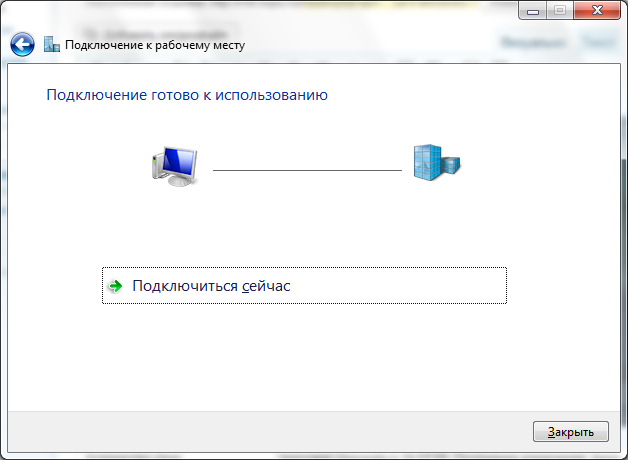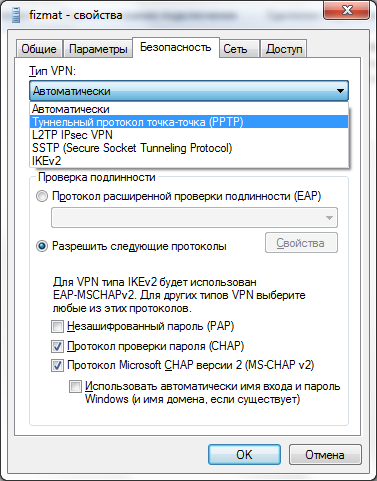На этой странице подробно написано, как настроить VPN-подключение к локальной сети математического факультета ВГCПУ на компьютерах с Windows 7.
1. Откройте Центр управления сетями и общим доступом. Для этого вы можете выбрать Панель управления → Сеть и Интернет.
Выберите Настройка нового подключения или сети
2. Запустится мастер новых подключений. Выберите Подключение к рабочему месту и нажмите Далее
3. Выберите Использовать мое подключение к Интернету (VPN)
4. В качестве Интернет-адреса создаваемого подключения укажите vpn.fizmat.vspu.ru. Имя вы можете выбрать любое, какое понравится. Установите галочку не подключаться сейчас, только выполнить установку для подключения в будущем
5. Введите имя пользователя и пароль, с которыми вы регистрировались в локальной сети факультета. Если необходимо, отметьте галочку Запомнить этот пароль. Нажмите кнопку Создать
6. Ура! Подключение создано. Нажмите кнопку Закрыть
7. Вернитесь в Центр управления сетями и общим доступом и нажмите Изменение параметров адаптера
8. Откроете свойства только что созданного подключения и вкладку Безопаность. Выберите тип VPN — Туннельный протокол точка-точка (PPTP), нажмите ОК
9. Дважды кликните по значку подключения и нажмите Подключение
О том, как на основе такого подключения получить доступ к серверу, вы можете почитать в следующих разделах:
Если вы подключаетесь к серверу VPN из дома, то посмотрите также следующий раздел: Дополнительная настройка TCP/IP (для домашних пользователей).
Назад: Настройка удалённого доступа